Auf Updates prüfen
Mindestens einmal im Monat gibt es ein Update für memoQ. Bei einem Update wird ein neuer Build von memoQ installiert. Diese neuen Builds beinhalten in der Regel Verbesserungen und Fehlerbehebungen. Gelegentlich werden mit einem Update auch neue Funktionen verteilt.
Im Fenster Auf Updates prüfen können Sie wählen, ob memoQ automatisch nach Updates suchen und diese installieren soll. Zusätzlich können Sie auch manuell nach Updates suchen und sie installieren. Sie können memoQ anweisen, Sie zu warnen, wenn es eine neue Version gibt, auf die Sie ein Upgrade durchführen können.
Unterstützte Version erforderlich: Zum Erhalt von Updates müssen Sie eine unterstützte Version von memoQ verwenden. Unterstützte Versionen sind die neueste Version und die davor veröffentlichte Version.
Upgrade erfordert gültigen Support- und Wartungsvertrag: Sie können ein Upgrade auf eine neue Version durchführen, wenn Ihr Support- und Wartungsvertrag zum Zeitpunkt der Veröffentlichung der neuen Version gültig war. Wenden Sie sich an memoQ Ltd., wenn Sie für Ihre Version kein Upgrade durchführen können oder Sie sich unsicher sind, ob Ihr Support- und Wartungsvertrag aktiv ist.
Navigation
- Menü memoQ öffnen: Klicken Sie links oben auf die Registerkarte memoQ.
- Wählen Sie im Menü die Option Mein memoQ aus.
- Klicken Sie im Bereich Mein memoQ auf Auf Updates prüfen. Das Fenster Auf Updates prüfen wird angezeigt.
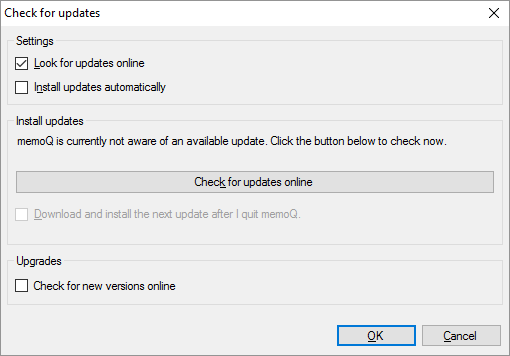
Möglichkeiten
Normalerweise prüft memoQ automatisch, ob Updates vorhanden sind, installiert sie aber nicht. Wenn ein neues Update gefunden wird, zeigt memoQ eine Warnung auf dem Dashboard an. Sie können darauf klicken, um das Fenster Auf Updates prüfen zu öffnen. Hier können Sie wählen, dass das Update nach dem Schließen von memoQ installiert wird.
- So gestatten Sie memoQ, Updates automatisch zu installieren: Aktivieren Sie das Kontrollkästchen Updates automatisch installieren. Wenn memoQ ein neues Update findet, wird dieses automatisch installiert, sobald Sie memoQ schließen.
- So verhindern Sie, dass memoQ automatisch nach Updates sucht: Deaktivieren Sie das Kontrollkästchen Nach Updates online suchen. Sie erhalten keine weiteren Warnungen mehr, wenn es Updates gibt. Zum Prüfen auf Updates müssen Sie das Fenster Auf Updates prüfen öffnen und auf Auf Updates online prüfen klicken.
Klicken Sie auf Auf Updates online prüfen.
Wenn es ein Update gibt, zeigt memoQ eine entsprechende Information über der Schaltfläche Auf Updates online prüfen an.
So installieren Sie das Update:
- Aktivieren Sie das Kontrollkästchen Herunterladen und Installieren des Updates nach dem Beenden von memoQ.
- Klicken Sie auf OK. Schließen Sie dann memoQ.
- Der Update-Assistent wird automatisch gestartet und installiert das Update.
Aktivieren Sie das Kontrollkästchen Online nach neuen Versionen suchen. Bei der nächsten neuen Version zeigt memoQ oben auf dem Dashboard eine Warnung an.
Sie können neue Versionen nicht automatisch installieren: Sie müssen sich möglicherweise darauf vorbereiten – und Sie müssen vielleicht Ihren Support- und Wartungsvertrag verlängern. Wenn Sie auf die Benachrichtigung klicken, öffnet memoQ die Seite memoq.com, auf der Sie weitere Anweisungen finden.
Abschließende Schritte
So speichern Sie die neuen Einstellungen und kehren zum memoQ-Menu oder zum Dashboard zurück: Klicken Sie auf OK.
So verwerfen Sie die Änderungen und kehren zum memoQ-Menu oder zum Dashboard zurück: Klicken Sie auf Abbrechen.